デバッグメニューを使用してEvernoteのパフォーマンスを最適化する方法

ステップ1
これは非常に簡単です。実行中のEvernoteウィンドウを終了するだけで、runコマンドを使用してデバッグメニューにアクセスできます。あなたはできる 押す ウィンキー + R 実行ダイアログを開くか、スタートメニューの検索ボックスを使用します。箱の中に、 タイプ 次のテキスト行と 押す 入る。
| evernote / debugmenu |
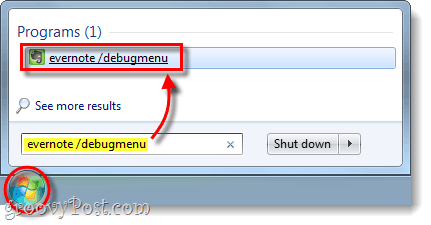
ステップ2
Evernoteのヘルプメニューが通常配置されている場所の右側に、新しい[デバッグ]メニューが表示されます。ここからできます 最適化 その データベース または ノート画像を再作成。データベースを最適化すると、パフォーマンスが向上し、メモ画像が再作成されます すべき 奇妙なアイコンや欠落しているアイコンがあるメモを修正します。
警告: クリックしないでください ウォークメッセージボックス、Evernote内で可能なすべてのダイアログボックスを表示します。
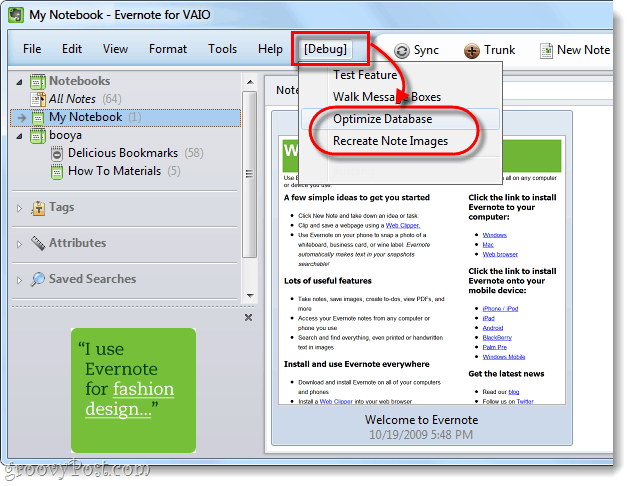
ステップ3
データベースが最適化されるまで待ちます。あなたが持っているメモ、それは長くかかります。これはバックグラウンドで実行できるため、Evernoteを使用する必要のない時間帯に実行することを計画してください。ただし、当面はEvernoteを使用できなくなります。

できた!
Evernoteのパフォーマンスがいくらか改善されました。うまくいけば、メモアイコンの欠落やバグが修正されています。
このヒントをありがとうございました。エバーノートフォーラムからこの小さなナゲットを掘り起こしたTechinchのMatthew Guayに感謝します。みんなありがとう!










コメントを残す